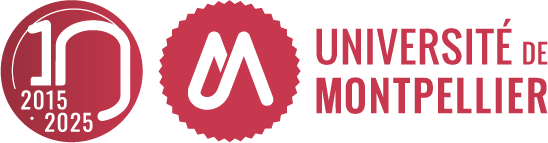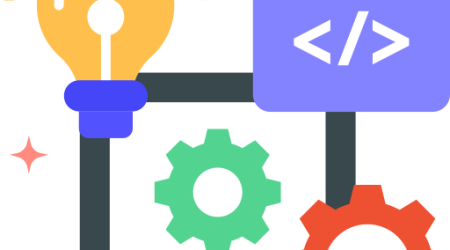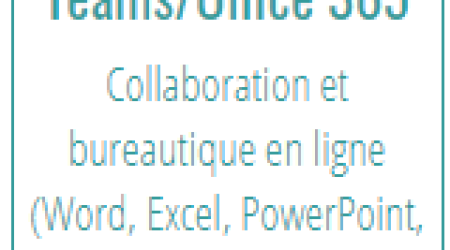Vous souhaitez accéder à la suite Microsoft Office 365 ?
Deux licences disponible à l’université de montpellier
L’offre Microsoft Office 365 Éducation se compose de deux offres :
- L’offre Standard « A1 » :
outils de la suite accessibles en ligne uniquement - L’offre Étendue « A3 »:
outils de la suite accessibles en ligne et hors ligne
à Quelle licence avez-vous accès?
L’Université de Montpellier met à disposition une licence A1 de Microsoft Office 365 Éducation pour chacun des étudiants et personnels ayant une adresse institutionnelle.
L’Université de Montpellier met à disposition une licence A3 de Microsoft Office 365 Éducation pour les étudiants et personnels ayant une adresse institutionnelle et éligible à cette offre.
Avant de demander du support concernant la licence Microsoft, veuillez vérifier votre éligibilité en cliquant sur le bouton suivant :
Sont également automatiquement couverts, les postes :
- des parcs pédagogiques,
- en libre service ou de formation,
- des bibliothèques.
L'ESSENTIEL A SAVOIR
Accès
Pour accéder à cette offre de service rendez-vous sur l’ENT, vignette « Office 365 / Teams ».
Connexion
Connexion avec votre compte institutionnel :
- pour le personnel
- pour les étudiants
Points fort
Fonctionne depuis les établissements partenaires (Europe & International)
Questions frequentes
J’ai une erreur de connexion à Office 365 / Teams « Désolé, nous avons rencontré un problème »
Description :
Lors de l’ouverture de Microsoft Teams ou d’une autre application Office 365, un message d’erreur s’affiche : « Désolé, nous avons rencontré un problème ». Ce problème est souvent lié à la configuration du compte institutionnel sur votre système d’exploitation Windows 10.
Cause :
Votre compte institutionnel UM (Université de Montpellier) n’est peut-être plus associé à Windows en tant que compte professionnel ou scolaire. Pour corriger cette situation, suivez les étapes ci-dessous.
Solution : Réassocier le Compte Institutionnel UM
Étape 1 : Accéder aux Paramètres de Compte
- Ouvrez le menu « Démarrer » de Windows.
- Cliquez sur l’icône Paramètres (représentée par une roue dentée).
- Sélectionnez la catégorie Comptes.
Étape 2 : Vérifier l’Accès Professionnel ou Scolaire
- Dans le menu Comptes, cliquez sur Accès Professionnel ou Scolaire.
- Recherchez votre compte institutionnel UM dans la liste des comptes disponibles.
Scénario 1 : Le Compte UM est listé
- Étape supplémentaire : Supprimer et réajouter le compte.
- Sélectionnez votre compte dans la liste.
- Cliquez sur Supprimer.
- Une fois le compte supprimé, cliquez sur Se connecter.
- Connectez-vous en utilisant vos identifiants institutionnels (identifiants de messagerie UM).
- Suivez les instructions à l’écran pour réassocier votre compte à Windows.
Scénario 2 : Le Compte UM n’est pas listé
- Ajouter le compte :
- Cliquez sur Se connecter.
- Entrez vos identifiants institutionnels (identifiants de messagerie UM).
- Suivez les instructions à l’écran pour compléter l’association de votre compte à Windows.
Puis-je obtenir Microsoft Office gratuitement en tant qu’étudiant ou personnel de l’Université ?
Acquisition de logiciels – Microsoft
Oui. L’Université de Montpellier propose Microsoft Office 365 Éducation gratuitement aux étudiants et personnels éligibles. Deux offres sont disponibles :
- A1 (standard) : accessible à tous (personnels et étudiants) via le compte institutionnel, utilisable en ligne uniquement.
- A3 (étendue) : utilisable en ligne et hors ligne, pour les personnels administratifs, enseignants, techniques et les étudiants.
➡️ Plus d’infos sur cette offre : Office 365 Éducation – UM
Je ne suis pas éligible à Office 365 Éducation, est-ce que je peux acheter un Office Professionnel ou Standard ?
Acquisition de logiciels – Microsoft
Oui, vous pouvez faire l’acquisition d’un de ces produits via la DSIN.
Comment acheter une licence Microsoft (Office, Windows, Windows Server, …) ?
Acquisition de logiciels – Microsoft
Quels produits Microsoft puis-je commander ?
Voici quelques logiciels disponibles :
- Microsoft Office (versions récentes)
- Microsoft Windows
- Microsoft Windows Server
- Microsoft Server CAL Client (Client Access License)
Pour acheter un produit Microsoft (Office, Windows, Windows Server, etc.), suivez la procédure ci-dessous depuis votre ENT :
- Connectez-vous à l’ENT, puis cliquez sur le menu “Assistance”
- Accédez au Catalogue de Services
- Recherchez le logiciel souhaité dans la rubrique “Logiciels”
- Cliquez sur le produit pour consulter les détails (licence, tarif)
- Remplissez la demande en ligne (pré-remplie avec le tarif unitaire)
- La DSIN vous contactera pour finaliser la commande et transmettre les fichiers si besoin
- Suivez votre demande dans “Demandes / Incidents”
Peut-on installer une version antérieure du logiciel commandé avec Office 365 ?
Acquisition de logiciels – Microsoft
Oui. Une rétrogradation est possible jusqu’à deux versions antérieures.
Ai-je besoin d’une clé pour activer un logiciel de chez Office 365 ?
Acquisition de logiciels – Microsoft
Non. L’activation est automatique si votre ordinateur est connecté au réseau de l’Université (local ou VPN). Pensez à vous y connecter au moins une fois tous les 6 mois.
Mon logiciel Office 365 ne s’active pas, que faire ?
Acquisition de logiciels – Microsoft
Contactez le support via le Centre de Services de l’ENT.
Où trouver les tarifs des logiciels Microsoft ?
Acquisition de logiciels – Microsoft
Où trouver les tarifs des logiciels Microsoft ?
Qui prend en charge l’achat de matériel informatique dans les Services Centraux, le Service Communs (hormis le Service Commun de Documentation), la Présidence et les Vice-Présidences ?
Acquisition de matériel informatique – Structures gérées y compris budgétairement
La DSIN prend entièrement en charge les achats de matériel informatique (ordinateurs, écrans, petites imprimantes, Office 365, antivirus). Aucun devis n’est requis, car une enveloppe budgétaire spécifique est allouée chaque année à la DSIN.
La DSIN prendra en charge le renouvellement des ordinateurs lorsque cela sera nécessaire.
Comment vérifier mon éligibilité avec Office 365 ? Souscrire à l’offre étendue ? Accéder à l’offre ?
Accès : Pour accéder à cette offre de service rendez-vous sur l’ENT, vignette « Office 365 / Teams ».
Retrouvez le guide d’installation complet pas à pas en en suivant ce lien.
Consentement : En conformité avec les directives européennes relatives à la protection des données (RGPD), vous pourrez être amené à donner votre consentement au traitement de vos données nominatives.
Eligibilité à l’offre étendue (Licence A3) :
Vérifiez votre éligibilité en cliquant ici
- Pour les personnels, si vous êtes éligible, il vous sera proposé de souscrire à l’offre étendue depuis le formulaire de consentement.
- Pour les étudiants la licence A3 est automatiquement attribuée sans que cela nécessite de faire une quelconque démarche.
Que faire en cas de problème de connexion avec Office 365 ?
Symptôme
Vous obtenez le message d’erreur « ID d’utilisateur ou mot de passe incorrect » alors que vous tapez correctement votre adresse email et votre mot de passe UM.
Vérifier que l’adresse email que vous saisissez pour vous authentifier sur Microsoft Office 365 :
- est bien une adresse institutionnelle : se terminer bien par @umomtpellier.fr ou @etu.umontpellier.fr ;
- est bien une adresse institutionnelle et non un alias (par exemple créé pour qu’elle soit plus courte ou suite à un changement de situation familiale).
Pour ceux dont le consentement doit être explicite :
- Rendez-vous sur l’ENT, vignette « Office 365 / Teams » ;
- Cliquez sur le bouton « Accéder au consentement » (si vous n’avez pas ce bouton, c’est que votre consentement est implicite) ;
- Répondez par l’affirmative à la question posez en bas de page et validez ;
- Patientez jusqu’à 1 heure avant de réessayer.
Ça ne fonctionne toujours pas ?
Si vous ne parvenez toujours pas à vous connecter après avoir fait les contrôles et les actions indiqués ci dessus, prenez contact avec les équipes support via le Centre de Services, Domaine Informatique et Numérique, Catégorie Outils Collaboratifs – Teams/Office 365.
Que faire si vous avez ce message : « Aucune licence Office incluant les applications de bureau Office ne vous a été affectée » ?
Rappel : Vous devez être éligible et avoir préalablement souscrit à l’offre de service, en vous rendant sur l’ENT, vignette « Office 365 / Teams ».
Si cela fait plus d’une heure que vous avez souscrit à l’offre :
Ce problème est identifié chez les personnes qui ont à la fois un compte personnel et un compte professionnel chez Microsoft avec le même identifiant institutionnel (mail).
Lorsque vous vous authentifiez, Microsoft vous propose de choisir si vous souhaitez utiliser votre compte personnel ou professionnel. Vous devez indiquez « compte professionnel ». Vous devez alors être redirigé vers la page d’authentification de l’UM.
C’est une fois authentifiée avec un compte professionnel que vous pourrez utiliser Office 365 sur votre ordinateur sous MacOS.
Si nécessaire, supprimez les cookies et videz le cache de votre navigateur, fermez-le, puis réessayez l’authentification au service.
Que faire si Office 365 est utilisable en « Affichage uniquement » ?
Ce problème est identifié chez les personnes qui ont à la fois un compte personnel et un compte professionnel chez Microsoft avec le même identifiant institutionnel (mail).
Lorsque vous vous authentifiez, Microsoft vous propose de choisir si vous souhaitez utiliser votre compte personnel ou professionnel. Vous devez indiquez « compte professionnel » ou « compte scolaire ou professionnel ». Vous devez alors être redirigé vers la page d’authentification de l’UM.
C’est une fois authentifiée avec un compte professionnel que vous pourrez utiliser Office 365 sur votre ordinateur.
Si nécessaire, supprimez les cookies et videz le cache de votre navigateur, fermez-le, puis réessayez l’authentification au service.
Que faire en cas de problème d’activation de la licence Office 365 ?
Vous avez suivi la procédure de demande de la licence Office 365 (vignette « Office 365 / Teams » de l’ENT), vous avez récupéré et installé Office 365, mais les applications sont inutilisables parce que la licence n’est pas active.
Lorsque vous vous authentifiez sur une application Office 365, Microsoft vous propose de choisir si vous souhaitez utiliser votre compte personnel ou professionnel. Vous devez indiquez « compte professionnel » ou « compte scolaire ou professionnel« . Vous devez alors être redirigé vers la page d’authentification de l’UM.
C’est une fois authentifiée avec un compte professionnel que vous pourrez utiliser Office 365 sur votre ordinateur.
Ça ne fonctionne toujours pas ?
- Connectez-vous à internet
- Dans le « Menu démarrer » recherchez et exécutez l’application « Office »
- Authentifiez-vous avec votre adresse institutionnelle UM
- Si vous devez choisir un type de compte, choisissez « Compte Professionnel ou scolaire«
- SI vous n’êtes pas déjà connecté à l’ENT, vous devriez être redirigé vers la fenêtre d’authentification de l’ENT.
- Une fois authentifié sur l’application Office, votre licence Office devrait être active
Ça ne fonctionne toujours pas ?
Veuillez essayer de la manière suivante :
- Assurez-vous de vous être correctement authentifié sur l’ENT (n’utilisez pas le navigateur Edge de Windows 10, il est connu pour présenter des incompatibilités avec les services Office 365).
- Essayer à nouveau d’activer votre licence en lançant un des produits de la suite bureautique (Word , Excel, etc.) et en suivant les instructions.
- Vous serez sans doute à nouveau amené à vous authentifier sur la mire d’authentification de l’ENT.
Ça ne fonctionne toujours pas ?
Message d’erreur « Nous ne pouvons pas vous connecter, erreur HTTP 401, cas.umontpellier.fr »
Veuillez suivre la procédure de réinitialisation du mot de passe de votre compte institutionnel, lien « problème de connexion » de la page d’authentification de l’ENT.
Ça ne fonctionne toujours pas ?
Si vous ne parvenez toujours pas à vous connecter après avoir fait les contrôles et les actions indiqués ci dessus, prenez contact avec les équipes support via le Centre de Services, Domaine Informatique et Numérique, Catégorie Outils Collaboratifs – Teams/Office 365.